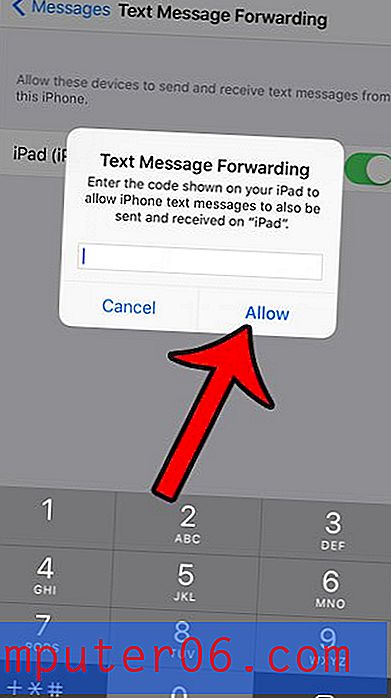Dlaczego program Excel 2010 drukuje w czerni i bieli?
Otrzymanie pliku Excela od innej osoby jest często frustrującą propozycją, szczególnie jeśli musisz wydrukować lub edytować plik. Ludzie mają indywidualne preferencje dotyczące sposobu formatowania dokumentów, a niektóre wprowadzają zmiany w menu lub ustawieniach, z których być może wcześniej nie korzystałeś. Może to utrudnić usunięcie niektórych ustawień.
Jeśli otrzymałeś plik Excel, który drukuje w czerni i bieli, ale potrzebujesz go do drukowania w kolorze, oznacza to ustawienie, które należy zmienić w tym pliku Excel. Poniższy samouczek pokaże, jak znaleźć opcję drukowania czarno-białego w tym pliku Excela i jak ją wyłączyć.
Dlaczego drukowanie mojego arkusza kalkulacyjnego Excel jest czarno-białe?
W tym samouczku założono, że nie drukujesz na czarno-białej drukarce. Niektóre drukarki, zwłaszcza drukarki laserowe, w ogóle nie są w stanie drukować w kolorze. Ale jeśli wiesz, że twoja drukarka jest drukarką kolorową i wcześniej drukowałeś na niej kolorowe dokumenty, możesz wykonać poniższe czynności, aby wyłączyć ustawienie czarno-białe dla arkusza kalkulacyjnego w programie Excel 2010.
Krok 1: Otwórz arkusz kalkulacyjny w programie Excel 2010.
Krok 2: Kliknij kartę Układ strony u góry okna.

Krok 3: Kliknij mały przycisk Ustawienia strony w prawym dolnym rogu sekcji Ustawienia strony na wstążce.
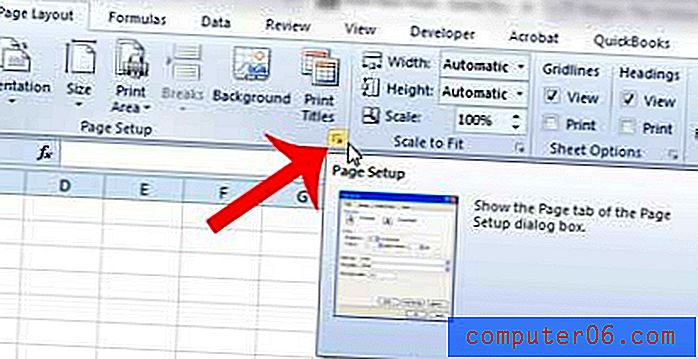
Krok 4: Kliknij kartę Arkusz w górnej części okna.
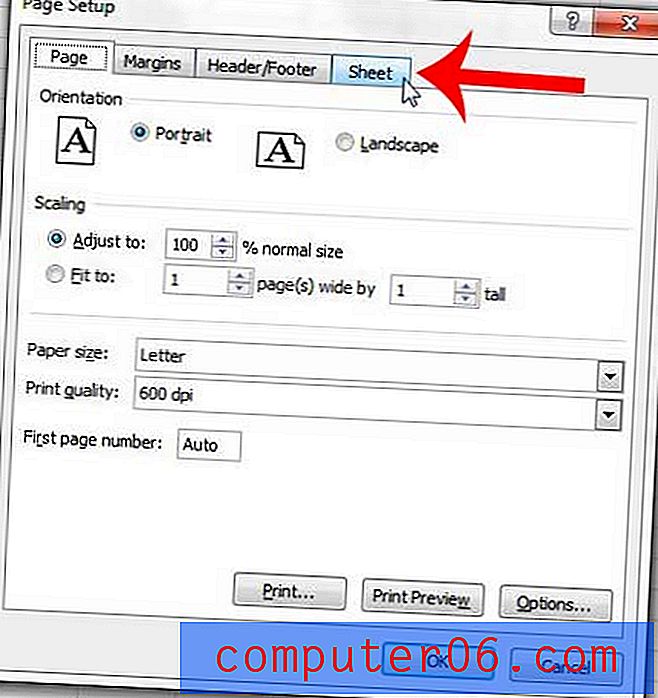
Krok 5: Kliknij pole po lewej stronie opcji Czarno-biały, aby usunąć znacznik wyboru.
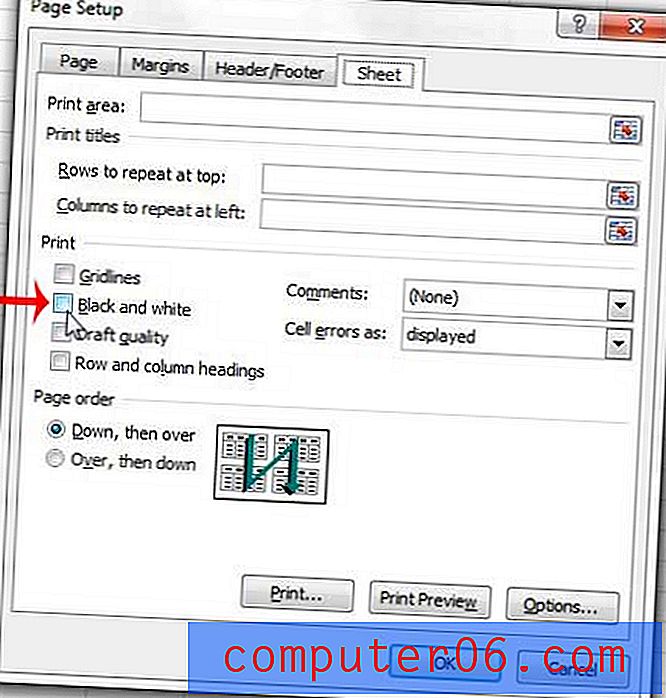
Następnie powinieneś być w stanie kliknąć przycisk Drukuj lub Podgląd wydruku u dołu okna, aby przejść do menu Drukuj, w którym powinien wyświetlić się podgląd właściwej wersji kolorowej arkusza kalkulacyjnego.
Jeśli okno podglądu wydruku w programie Excel pokazuje arkusz kalkulacyjny w kolorze, ale drukuje w czerni i bieli, jest to ustawienie w drukarce. Musisz przejść do menu Urządzenia i drukarki z menu Start systemu Windows 7, kliknąć drukarkę prawym przyciskiem myszy, kliknąć Preferencje drukarki, a następnie poszukać opcji czarno-białej lub skali szarości i wyłączyć ją. Dokładna lokalizacja tego ustawienia będzie się różnić w zależności od modelu drukarki.
Jeśli arkusz kalkulacyjny Excel drukuje na zbyt wielu stronach, to nauczenie się, jak dopasować wszystkie kolumny na jednym arkuszu, może zaoszczędzić dużo papieru.